Como alterar o nome de usuário e o nome de exibição do Twitch

Quer dar um novo começo ao seu perfil do Twitch? Veja como alterar o nome de usuário e o nome de exibição do Twitch com facilidade.

Trabalhar em casa é a nova norma nos dias de hoje. Empresas e organizações em todo o mundo mudaram para softwares de colaboração e videochamadas como Zoom , Slack, Microsoft Teams, Skype e WebEx para melhorar a comunicação e criar uma sala de conferência digital.

Entre todas as opções mencionadas, o Microsoft Teams é o mais novo membro da multidão. E durante a situação do COVID-19, a Microsoft está testemunhando um crescimento recorde no uso do Teams . E porque não? O software vem com uma combinação perfeita de chat/chamadas de voz e também permite chamadas de vídeo em grupo. Além disso, ele vem com integração de aplicativos de terceiros e combina muito bem com os aplicativos do Office.
Já falamos sobre as melhores dicas e truques do Microsoft Teams e , neste post, mencionaremos os onze principais atalhos de teclado do Microsoft Teams para Windows e Mac. Lembre-se de que esses atalhos são apenas para os aplicativos da área de trabalho e não se aplicam à versão da Web do Teams. Vamos começar.
1. Abrir Pesquisa
Ao falar com várias pessoas em vários canais, pode ser doloroso encontrar uma mensagem. Pode-se usar o recurso de pesquisa para isso. Use Command + E no Mac ou Ctrl + E no atalho de teclado do Windows para abrir o menu de pesquisa.
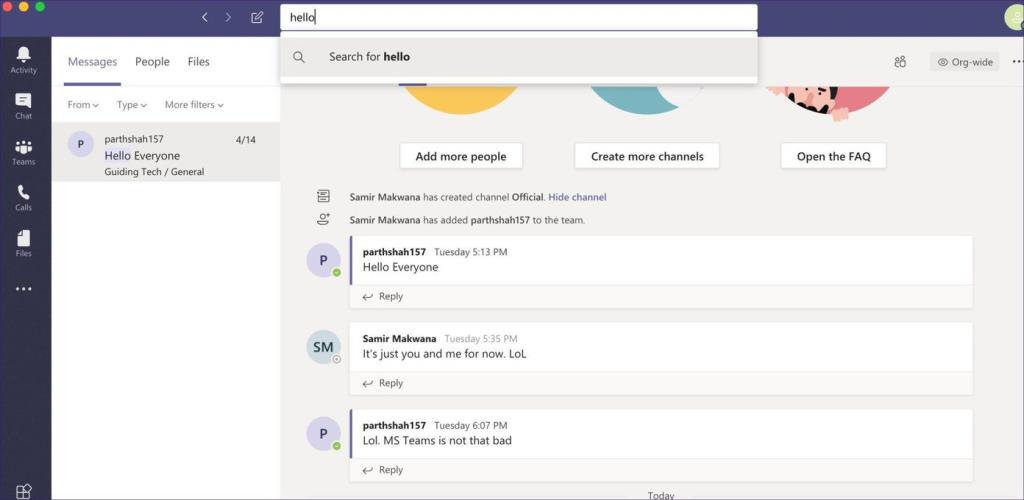
2. Iniciar novo bate-papo
Compor um novo chat é bastante simples. Você pode ir ao menu de bate-papo e tocar no botão de composição na parte superior e, melhor ainda, pode-se usar Command + N no Mac ou Ctrl + N no atalho de teclado do Windows para iniciar um novo bate-papo.
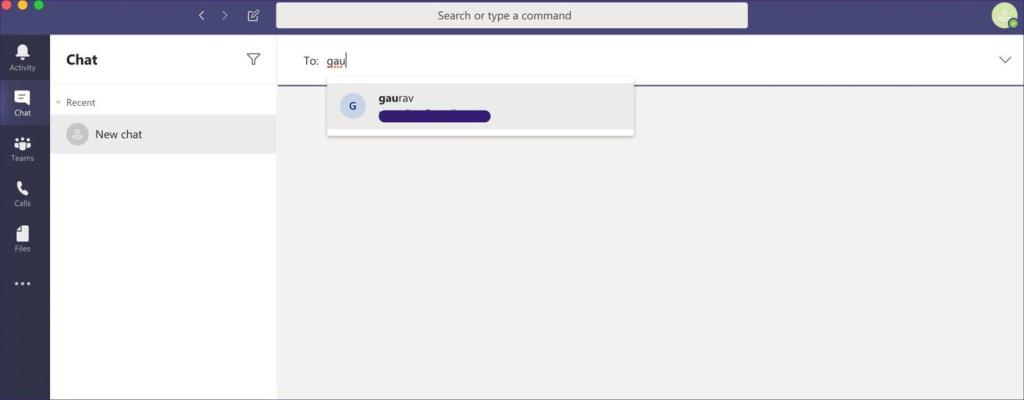
3. Navegação na Barra Lateral
Eles são obrigatórios para todos os usuários do Teams. Com os atalhos de teclado mencionados abaixo, você pode pular rapidamente por diferentes menus, como atividade, chamadas, bate-papo e muito mais.
4. Anexe um arquivo
Enquanto estiver em um bate-papo, você pode anexar rapidamente um arquivo do PC ou do aplicativo de armazenamento em nuvem OneDrive . Use Command + O no Mac ou Ctrl + O no atalho de teclado do Windows para abrir o menu para anexar um arquivo em canais ou chats separados.
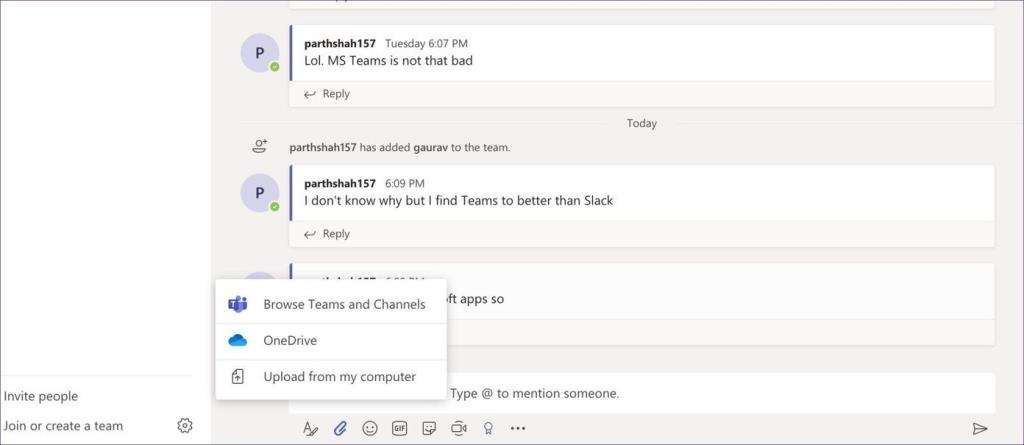
5. Iniciar chamada de áudio/vídeo
Com a função de bate-papo usual, você também pode fazer uma chamada de áudio ou vídeo para a outra pessoa. Para fazer uma chamada de áudio, use o atalho de teclado Ctrl + Shift + C no Windows ou Command + Shift + C no Mac. Para chamadas de vídeo, opte pelo atalho de teclado Ctrl + Shift + U no Windows ou as teclas Command + Shift + U no Mac.

6. Recusar a chamada recebida
Durante algum trabalho importante, você pode querer recusar as chamadas recebidas no Microsoft Teams. Você pode tocar no botão vermelho de recusa ou, melhor ainda, usar o atalho de teclado para isso. Pode-se usar as teclas Ctrl + Shift + D no Windows ou Command + Shift + D para rejeitar chamadas no Mac.
7. Aceite chamadas de áudio/vídeo
Anteriormente, falamos sobre recusar a chamada. Vejamos os atalhos de teclado para aceitar chamadas. Para aceitar chamadas de áudio recebidas, pode-se usar Ctrl + Shift + S no Windows ou o atalho de teclado Command + Shift + S no Mac. Para aceitar chamadas de vídeo, considere usar Ctrl + Shift + A no Windows ou Command + Shift + A no Mac.
8. Alternar Silenciar
Durante chamadas de voz ou vídeo em grupo, você pode silenciar o áudio do seu lado. Os usuários podem tocar no botão mudo no menu ou usar o atalho Ctrl + Shift + M no Windows ou Command + Shift + M no Mac.
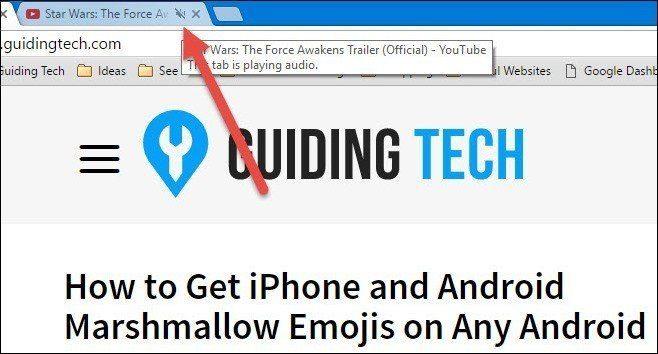
9. Abra o menu Emoji
Esses atalhos são integrados no Windows 10 e no macOS. O uso de emojis no bate-papo adiciona um toque extra delicado. Você pode tocar no pequeno ícone de emoji no bate-papo ou usar o atalho de teclado Control + Command + Space no Mac ou Windows + . teclas no Windows 10 para abrir o menu emoji.
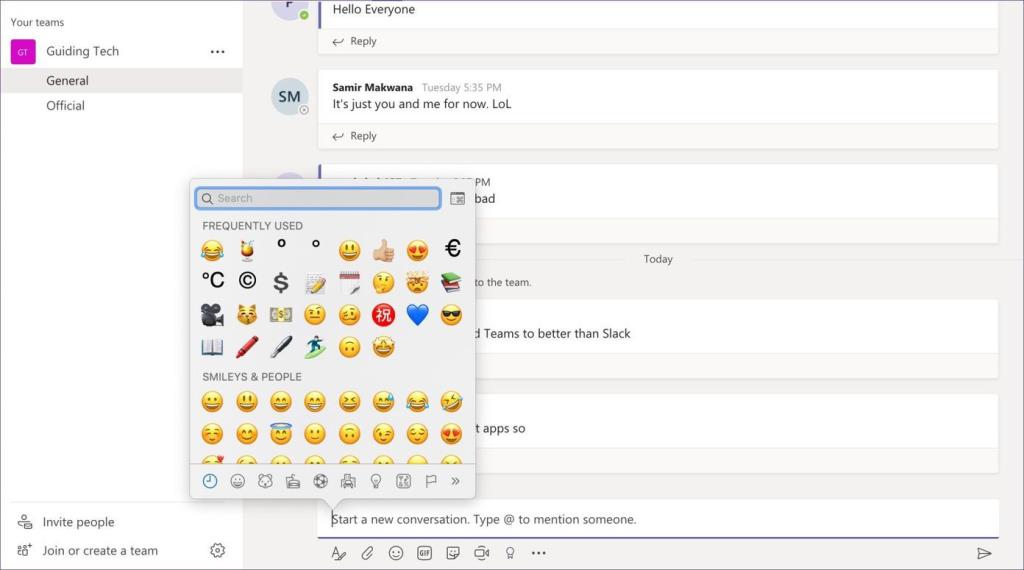
10. Abra o Menu de Comandos
O Microsoft Teams vem com vários comandos para melhorar a produtividade. Você pode digitar Command + / no Mac ou Ctrl + / no atalho do Windows para abrir o menu de comandos e usar as funções como chamada, bate-papo, DND, menu de ajuda, ingressar em uma equipe e muito mais.
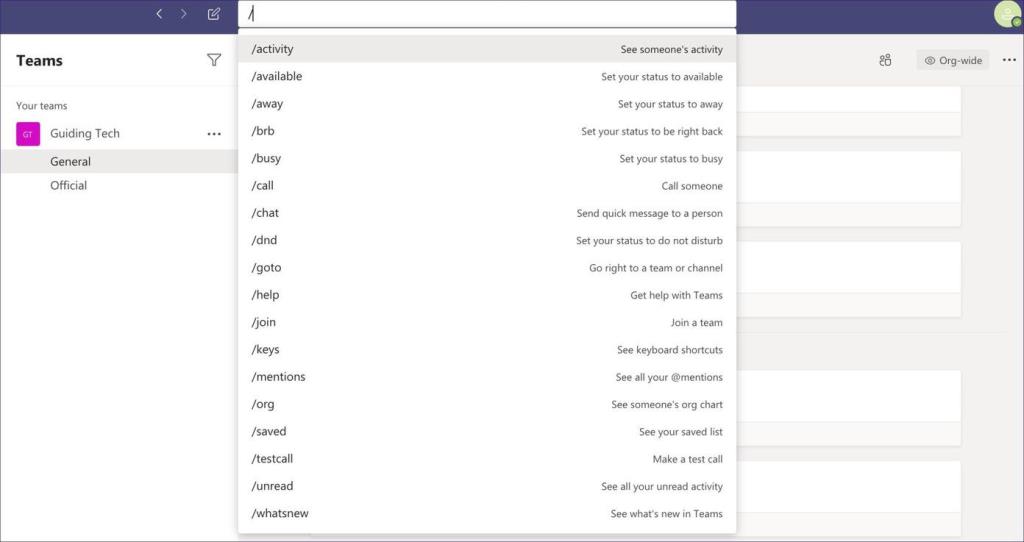
11. Abra o menu de atalhos do teclado
O Microsoft Teams oferece suporte a uma extensa lista de atalhos de teclado para várias funções. Mencionamos algumas das opções mais populares acima. A empresa fornece um menu de atalhos de teclado dedicado, que os usuários avançados podem olhar com frequência para lembrar os atalhos de teclado. Para acessar o menu, use o Command + . no Mac ou Ctrl + . chave no Windows.
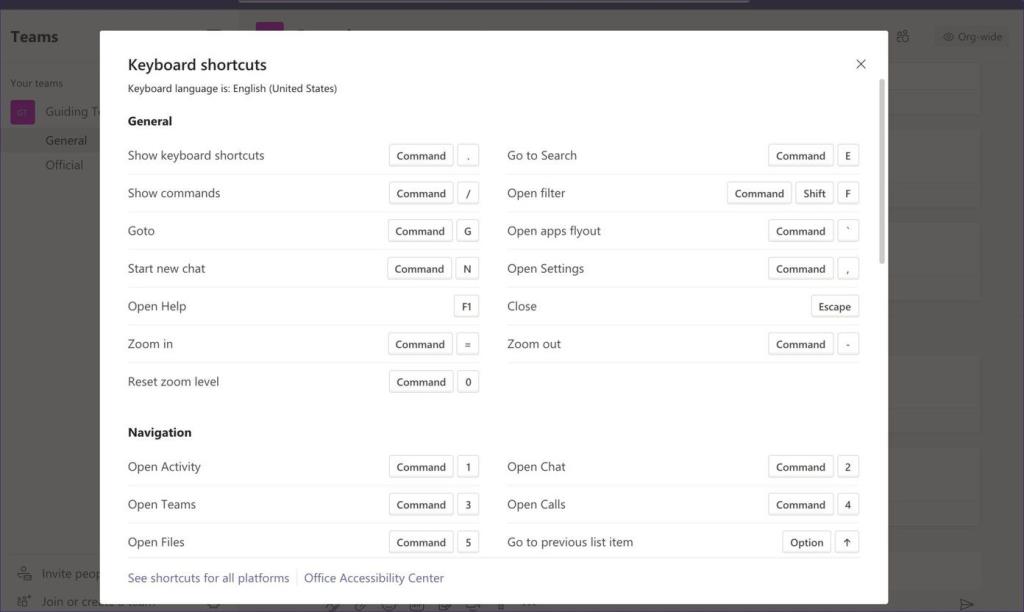
Use o Microsoft Teams como um profissional
Como você pode ver na lista acima, o Microsoft Teams pode fornecer uma experiência muito melhor com os atalhos de teclado. Percorra a lista novamente, memorize-os e aplique-os à sua rotina para uma experiência aprimorada do Microsoft Teams.
Próximo: Outro software popular de videoconferência, o Zoom, também oferece vários atalhos de teclado. Leia a postagem abaixo para encontrar os melhores atalhos de teclado para o Zoom.
Quer dar um novo começo ao seu perfil do Twitch? Veja como alterar o nome de usuário e o nome de exibição do Twitch com facilidade.
Descubra como alterar o plano de fundo no Microsoft Teams para tornar suas videoconferências mais envolventes e personalizadas.
Não consigo acessar o ChatGPT devido a problemas de login? Aqui estão todos os motivos pelos quais isso acontece, juntamente com 8 maneiras de consertar o login do ChatGPT que não funciona.
Você experimenta picos altos de ping e latência no Valorant? Confira nosso guia e descubra como corrigir problemas de ping alto e atraso no Valorant.
Deseja manter seu aplicativo do YouTube bloqueado e evitar olhares curiosos? Leia isto para saber como colocar uma senha no aplicativo do YouTube.
Descubra como bloquear e desbloquear contatos no Microsoft Teams e explore alternativas para um ambiente de trabalho mais limpo.
Você pode facilmente impedir que alguém entre em contato com você no Messenger. Leia nosso guia dedicado para saber mais sobre as implicações de restringir qualquer contato no Facebook.
Aprenda como cortar sua imagem em formatos incríveis no Canva, incluindo círculo, coração e muito mais. Veja o passo a passo para mobile e desktop.
Obtendo o erro “Ação bloqueada no Instagram”? Consulte este guia passo a passo para remover esta ação foi bloqueada no Instagram usando alguns truques simples!
Descubra como verificar quem viu seus vídeos no Facebook Live e explore as métricas de desempenho com dicas valiosas e atualizadas.








